- Vidensbase
- Konto og opsætning
- Fakturering
- Se dit tilbud og køb af HubSpot
Se dit tilbud og køb af HubSpot
Sidst opdateret: 7 juli 2025
Gælder for:
-
Marketing Hub Starter, Professional, Enterprise
-
Salg Hub Starter, Professional, Enterprise
-
Service Hub Starter, Professional, Enterprise
-
Data Hub Starter, Professional, Enterprise
-
Content Hub Starter, Professional, Enterprise
Når du køber HubSpot gennem HubSpots salgsteam, skal du bekræfte dit abonnement gennem en online betaling, før du gennemfører dit køb. Denne artikel beskriver de forskellige elementer i dit tilbud og oplevelsen ved betaling.
Bemærk: Denne artikel dækker oplevelsen ved betaling, når du køber HubSpot. Hvis du vil tilpasse oplevelsen ved betaling, når dine kunder køber dine produkter og tjenester, som er oprettet på din HubSpot-konto, skal du læse denne artikel.
Visning af dit tilbud
Du får tilsendt et link til dit tilbud. For at se dit tilbud:
- Klik på linket.
- Dit tilbud indlæses, så du kan anmelde tilbuddets detaljer. Disse omfatter: tilbuddets udløbsdato, bindingsperiode, faktureringscyklus, tilknyttede omkostninger, oplysninger om fornyelse, oplysninger om abonnement, den samlede skyldige værdi, skyldige skatter og juridiske vilkår. Skatter beregnes, når virksomhedens adresse er tilføjet.
- Klik på Download tilbud øverst til højre for at downloade en PDF af tilbuddet.
- Nederst i tilbuddet skal du klikke på Betaling for at fortsætte med betalingen.

Betaling med et kredit- eller betalingskort
Når du har anmeldt dit tilbud, skal du tilføje oplysninger om din virksomhed. Superadmins og faktureringsadministratorer kan se og bruge gemte kredit- eller debetkort eller tilføje et nyt kort til købet.
Tilføj oplysninger om din virksomhed
Afhængigt af tilbuddet er der to måder, hvorpå du kan betale.
- Brug af et eksisterende HubSpot-login: Hvis du har et eksisterende HubSpot-login, skal du klikke på Betaling, hvorefter du bliver promptet til at logge ind på HubSpot. Log ind med dine legitimationsoplysninger for at fortsætte betalingen.
- Gæstebetaling: Hvis du ikke har et HubSpot-login, bliver du promptet til at bruge en gæstebetaling :
-
- Indtast din e-mailadressei dialogboksen .
- Klik derefter på Send købslink. Kontakt din salgsrepræsentant for at slå gæstebetaling til.

-
- Du modtager en e-mail med linket til tilbuddet. I e-mailen skal du klikke på Vis i HubSpot.

Bemærk: Linket udløber 15 minutter efter afsendelse.
Hvis en HubSpot-partner er inkluderet som en del af tilbuddet:
- Klik på Jeg køber HubSpot til min virksomhed, hvis du køber til virksomheden, og klik derefter på Fortsæt.
- Klik på Jeg er en affilieret partner, der køber og betaler for HubSpot på vegne af kunden, hvis du er en partner, der køber på vegne af din kunde, og klik derefter på Fortsæt.
Betaling med et gemt kredit- eller betalingskort
Hvis du er Superadmin eller faktureringsadministrator på din HubSpot-konto, har du adgang til at se og bruge andre kredit- eller betalingskort, der tidligere er blevet brugt til køb på din HubSpot-konto. Kun aktive kort, der er knyttet til dit Hubspot-abonnement, vises i afsnittet Tilføj dine betalingsoplysninger.
Klik på Rediger betaling for at redigere din betaling.

Betaling med et nyt kredit- eller betalingskort
Hvis du vil bruge et nyt kort, skal du tilføje det kredit- eller betalingskort, du vil bruge til købet. Det nye kredit- eller debetkort vil automatisk være synligt for andre Superadmins og faktureringsadministratorer på din konto og kan bruges af dem til fremtidige køb.
-
Vælg Kort under Betaling.
-
Tilføj dine kortoplysninger.
-
Hvis du gerne vil bruge en anden faktureringsadresse, skal du fjerne markeringen i afkrydsningsfeltet Brug min virksomheds adresse og indtaste nye adresseoplysninger.
-
Klik på Gem og fortsæt.

Underskriv tilbuddet og gennemfør købet
-
Anmeld de vilkår og betingelser, der gælder for dit abonnement, og angiv din accept ved at markere afkrydsningsfeltet Jeg accepterer disse vilkår.
- Hvis e-signatur er påkrævet, og du gerne vil tilføje en anden underskriver til tilbuddet, skal du klikke på + Tilføj underskriver i afsnittet Underskrifter, før du underskriver.
-
- I feltet E-mail skal du indtaste e-mailadressen på den underskriver, du gerne vil føje til tilbuddet. Klik på + Tilføj underskriver for at tilføje flere underskrivere til tilbuddet.
- Klik på Gem.
- De nye underskrivere vil modtage en e-mail med anmodning om deres underskrift. Det skal de gøre:
- Bekræfte deres e-mail ved at klikke på knappen Bekræft din e-mail i den e-mail, de modtager.
- Indtast deres e-mailadresse i dialogboksen, og klik på Send bekræftelseslink.
Bemærk: Denne e-mail skal svare til den e-mail, der blev indtastet i trinnet Tilføj underskriver ovenfor.
-
-
- Anmeld vilkårene og angiv, at de er enige, ved at markere afkrydsningsfeltet Jeg accepterer disse vilkår i tilbuddet.
- Klik på Klik for at underskrive under Under skrifter.
- Indtast deres for- og efternavn i feltet Indtast dit for- og efternavn.
- I feltet Indtast din underskrift skal du indtaste det navn, de gerne vil bruge til deres e-signatur.
- Indtast deres jobtitel i feltet Indtast din titel.
- Klik på Samtykke til e-signering.
- Køberen vil modtage en e-mail, der bekræfter, at de ekstra underskrivere har underskrevet tilbuddet. Klik på Gennemfør køb for at færdiggøre tilbuddet.
-

-
Hvis din e-signatur er påkrævet, skal du klikke på Klik for at underskrive.

-
- Indtast dit navn og din jobtitel , og klik på Samtykke til E-signatur.

- Når alle har underskrevet tilbuddet, skal du klikke på Gennemfør køb nederst i tilbuddet.
-
- Hvis en HubSpot-partner er inkluderet som en del af tilbuddet, skal du bekræfte deres oplysninger, før du modtager en bekræftelse. På siden En ting mere... skal du kontrollere partneroplysningerne og klikke på Bekræft.

- En bekræftelsesside vises, og en kvittering sendes til dig via e-mail.
Betaling ved hjælp af ACH-bankdebitering
Betaling med ACH-bankdebitering er kun tilgængelig for amerikanske kunder. For at betale med ACH-bankdebitering:
Afhængigt af tilbuddet er der to måder, hvorpå du kan betale.- Brug af et eksisterende HubSpot-login: Hvis du har et eksisterende HubSpot-login, skal du klikke på Betaling, hvorefter du bliver promptet til at logge ind på HubSpot. Log ind med dine legitimationsoplysninger for at fortsætte betalingen.
- Gæstebetaling: Hvis du ikke har et HubSpot-login, bliver du prompt bedt om at indtaste din e-mailadresse i dialogboksen. Indtast din e-mail, og klik derefter på Send købslink. Kontakt din salgsrepræsentant for at slå gæstebetaling til.
Bemærk: Linket udløber 15 minutter efter afsendelse.

- Du modtager en e-mail med linket til tilbuddet. I e-mailen skal du klikke på Vis i HubSpot.

- Hvis en HubSpot-partner er inkluderet som en del af tilbuddet:
-
- Klik på Jeg køber HubSpot til min virksomhed, hvis du køber til virksomheden, og klik derefter på Fortsæt.
- Klik på Jeg er en affilieret partner, der køber og betaler for HubSpot på vegne af kunden, hvis du er en partner, der køber på vegne af din kunde, og klik derefter på Fortsæt.
- Tilføj oplysninger om din virksomhed, og klik derefter på Gem og fortsæt. Du kan inkludere et indkøbsordrenummer, hvis det er relevant.

-
Vælg Konto.
-
Tilføj oplysninger om din bankkonto.
-
Hvis du gerne vil bruge en anden faktureringsadresse, skal du fjerne markeringen i afkrydsningsfeltet Brug min virksomheds adresse og indtaste nye adresseoplysninger.
-
Klik på Gem og fortsæt.

-
Anmeld de vilkår og betingelser, der gælder for dit abonnement, og tilkendegiv din accept ved at vælge afkrydsningsfeltet Jeg accepterer disse vilkår.
-
- Hvis e-signatur er påkrævet, og du gerne vil tilføje en anden underskriver til tilbuddet, skal du klikke på + Tilføj underskriver i afsnittet Underskrifter, før du underskriver.
- I feltet E-mail skal du indtaste e-mailadressen på den underskriver, du gerne vil føje til tilbuddet. Klik på + Tilføj underskriver for at tilføje flere underskrivere til tilbuddet.
- Klik på Gem.
- De nye underskrivere vil modtage en e-mail med anmodning om deres underskrift. Det skal de gøre:
- Bekræfte deres e-mail ved at klikke på knappen Bekræft din e-mail i den e-mail, de modtager.
- Indtast deres e-mailadresse i dialogboksen, og klik på Send bekræftelseslink.
Bemærk: Denne e-mail skal svare til den e-mail, der blev indtastet i trinnet Tilføj underskriver ovenfor.
-
-
- Anmeld vilkårene og angiv, at de er enige, ved at markere afkrydsningsfeltet Jeg accepterer disse vilkår i tilbuddet.
- Klik på Klik for at underskrive under Under skrifter.
- Indtast deres for- og efternavn i feltet Indtast dit for- og efternavn.
- I feltet Indtast din underskrift skal du indtaste det navn, de gerne vil bruge til deres e-signatur.
- I feltet Indtast din titel skal du indtaste deres jobtitel.
-
-
-
- Klik på Samtykke til E-signatur.
-
- Køberen vil modtage en e-mail, der bekræfter, at de ekstra underskrivere har underskrevet tilbuddet.
-
Hvis din e-signatur er påkrævet, skal du klikke på Klik for at underskrive.

-
- Indtast dit navn og din jobtitel , og klik på Samtykke til E-signatur.

- Når alle har underskrevet tilbuddet, skal du klikke på Gennemfør køb nederst i tilbuddet.
-
- Hvis en HubSpot-partner er inkluderet som en del af tilbuddet, skal du bekræfte deres oplysninger, før du modtager en bekræftelse. På siden En ting mere... skal du kontrollere partneroplysningerne og klikke på Bekræft.

- En bekræftelsesside vises, og en kvittering sendes til dig via e-mail.
Betaling med SEPA direkte debitering
SEPA-direkte debitering er tilgængelig for kunder i Europa og Storbritannien, der betaler i euro.
For at betale med SEPA direkte debitering:
Afhængigt af tilbuddet er der to måder, hvorpå du kan betale.- Brug af et eksisterende HubSpot-login: Hvis du har et eksisterende HubSpot-login, skal du klikke på Betaling, hvorefter du bliver promptet til at logge ind på HubSpot. Log ind med dine legitimationsoplysninger for at fortsætte betalingen.
- Gæstebetaling: Hvis du ikke har et HubSpot-login, bliver du prompt bedt om at indtaste din e-mailadresse i dialogboksen. Indtast din e-mail, og klik derefter på Send købslink. Kontakt din salgsrepræsentant for at slå gæstebetaling til.
Bemærk: Linket udløber 15 minutter efter afsendelse.

- Du modtager en e-mail med linket til tilbuddet. I e-mailen skal du klikke på Vis i HubSpot.

- Hvis en HubSpot-partner er inkluderet som en del af tilbuddet:
-
- Klik på Jeg køber HubSpot til min virksomhed, hvis du køber til virksomheden, og klik derefter på Fortsæt.
- Klik på Jeg er en affilieret partner, der køber og betaler for HubSpot på vegne af kunden, hvis du er en partner, der køber på vegne af din kunde, og klik derefter på Fortsæt.
- Tilføj oplysninger om din virksomhed, og klik derefter på Gem og fortsæt. Du kan inkludere et indkøbsordrenummer, hvis det er relevant.

-
Vælg Bankkonto.
-
Tilføj dit IBAN og navnet på indehaveren af kontoen.
-
Hvis du gerne vil bruge en anden faktureringsadresse, skal du fjerne markeringen i afkrydsningsfeltet Brug min virksomheds adresse og indtaste nye adresseoplysninger.
-
Klik på Gem og fortsæt.

-
Anmeld de vilkår og betingelser, der gælder for dit abonnement, og tilkendegiv din accept ved at vælge afkrydsningsfeltet Jeg accepterer disse vilkår.
-
- Hvis e-signatur er påkrævet, og du gerne vil tilføje en anden underskriver til tilbuddet, skal du klikke på + Tilføj underskriver i afsnittet Underskrifter, før du underskriver.
- I feltet E-mail skal du indtaste e-mailadressen på den underskriver, du gerne vil føje til tilbuddet. Klik på + Tilføj underskriver for at tilføje flere underskrivere til tilbuddet.
- Klik på Gem.
- De nye underskrivere vil modtage en e-mail med anmodning om deres underskrift. Det skal de gøre:
- Bekræfte deres e-mail ved at klikke på knappen Bekræft din e-mail i den e-mail, de modtager.
- Indtast deres e-mailadresse i dialogboksen, og klik på Send bekræftelseslink.
Bemærk: Denne e-mail skal svare til den e-mail, der blev indtastet i trinnet Tilføj underskriver ovenfor.
-
-
- Anmeld vilkårene og angiv, at de er enige, ved at markere afkrydsningsfeltet Jeg accepterer disse vilkår i tilbuddet.
- Klik på Klik for at underskrive under Under skrifter.
- Indtast deres for- og efternavn i feltet Indtast dit for- og efternavn.
- I feltet Indtast din underskrift skal du indtaste det navn, de gerne vil bruge til deres e-signatur.
- Indtast deres jobtitel i feltet Indtast din titel.
- Klik på Samtykke til e-signering.
-
- Køberen vil modtage en e-mail, der bekræfter, at de ekstra underskrivere har underskrevet tilbuddet.
-
Hvis din e-signatur er påkrævet, skal du klikke på Klik for at underskrive.

-
- Indtast dit navn og din jobtitel , og klik på Samtykke til E-signatur.

- Når alle har underskrevet tilbuddet, skal du klikke på Gennemfør køb nederst i tilbuddet.
- Anmeld dine oplysninger på siden SEPA Direct Debit Mandate. Klik derefter på Autoriser betaling.

-
- Hvis en HubSpot-partner er inkluderet som en del af tilbuddet, skal du bekræfte deres oplysninger, før du modtager en bekræftelse. På siden En ting mere... skal du kontrollere partneroplysningerne og klikke på Bekræft.

- En bekræftelsesside vises, og en kvittering sendes til dig via e-mail.
Betaling, når der er udstedt en faktura
Hvis du har fået en faktura til betaling, skal du gå til betaling:
Afhængigt af tilbuddet er der to måder, hvorpå du kan betale.
- Brug af et eksisterende HubSpot-login: Hvis du har et eksisterende HubSpot-login, skal du klikke på Betaling, hvorefter du bliver promptet til at logge ind på HubSpot. Log ind med dine legitimationsoplysninger for at fortsætte betalingen.
- Gæstebetaling: Hvis du ikke har et HubSpot-login, bliver du prompte bedt om at indtaste din e-mailadresse i dialogboksen. Indtast din e-mail, og klik derefter på Send købslink. Kontakt din salgsrepræsentant for at slå gæstebetaling til.
Bemærk: Linket udløber 15 minutter efter afsendelse.

- Du modtager en e-mail med linket til tilbuddet. I e-mailen skal du klikke på Vis i HubSpot.

- Hvis en HubSpot-partner er inkluderet som en del af tilbuddet:
-
- Klik på Jeg køber HubSpot til min virksomhed, hvis du køber til virksomheden, og klik derefter på Fortsæt.
- Klik på Jeg er en affilieret partner, der køber og betaler for HubSpot på vegne af kunden, hvis du er en partner, der køber på vegne af din kunde, og klik derefter på Fortsæt.
-
Tilføj oplysninger om din virksomhed, og klik derefter på Gem og fortsæt. Du kan inkludere et indkøbsordrenummer, hvis det er relevant.

-
Under Tilføj oplysninger om betaling kan du se nettovilkårene for din faktura.
-
Hvis du gerne vil bruge en anden faktureringsadresse, skal du fjerne markeringen i afkrydsningsfeltet Brug min virksomheds adresse og indtaste nye adresseoplysninger.
-
Klik på Gem og fortsæt.
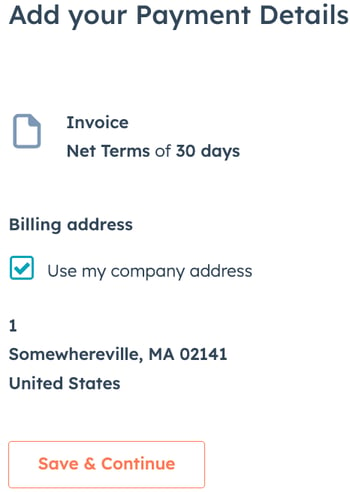
-
Klik på Download anmeldelse pdf for at downloade anmeldelsen.

-
Anmeld de vilkår og betingelser, der gælder for dit abonnement, og angiv din accept ved at vælge afkrydsningsfeltet Jeg accepterer disse vilkår.
-
- Hvis e-signatur er påkrævet, og du gerne vil tilføje en anden underskriver til tilbuddet, skal du klikke på + Tilføj underskriver i afsnittet Underskrifter, før du underskriver.
- I feltet E-mail skal du indtaste e-mailadressen på den underskriver, du gerne vil føje til tilbuddet. Klik på + Tilføj underskriver for at tilføje flere underskrivere til tilbuddet.
- Klik på Gem.
- De nye underskrivere vil modtage en e-mail med anmodning om deres underskrift. Det skal de gøre:
- Bekræfte deres e-mail ved at klikke på knappen Bekræft din e-mail i den e-mail, de modtager.
- Indtast deres e-mailadresse i dialogboksen, og klik på Send bekræftelseslink.
Bemærk: Denne e-mail skal svare til den e-mail, der blev indtastet i trinnet Tilføj underskriver ovenfor.
-
-
- Anmeld vilkårene og angiv, at de er enige, ved at markere afkrydsningsfeltet Jeg accepterer disse vilkår i tilbuddet.
- Klik på Klik for at underskrive under Under skrifter.
- Indtast deres for- og efternavn i feltet Indtast dit for- og efternavn.
- I feltet Indtast din underskrift skal du indtaste det navn, de gerne vil bruge til deres e-signatur.
- Indtast deres jobtitel i feltet Indtast din titel.
- Klik på Samtykke til e-signering.
-
- Køberen vil modtage en e-mail, der bekræfter, at de ekstra underskrivere har underskrevet tilbuddet.
-
Hvis din e-signatur er påkrævet, skal du klikke på Klik for at underskrive.

-
- Indtast dit navn og din jobtitel , og klik på Samtykke til E-signatur.

- Når alle har underskrevet tilbuddet, skal du klikke på Gennemfør køb nederst i tilbuddet.
-
- Hvis en HubSpot-partner er inkluderet som en del af tilbuddet, skal du bekræfte deres oplysninger, før du modtager en bekræftelse. På siden En ting mere... skal du kontrollere partneroplysningerne og klikke på Bekræft.

- Formularen vises, og du får tilsendt en kvittering.